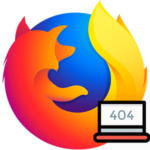Firefox с поддержкой NPAPI
В Firefox NPAPI – это специальная технология, которая обеспечивает работу некоторых устаревших компонентов. Но загвоздка в том, что актуальные версии браузера не поддерживают ее. Так как же быть? Ответ мы дадим в этом материале.
Что такое НПАПИ
Это технология управления контентом различного типа. Чаще всего эта технология применялась при обработке графической информации. Именно на ее основе работал пресловутый Unity Web Player, отличавшийся отличной производительностью и превосходной скоростью.
По сути, многие пользователи только плеер этот и помнят. Еще бы. Ведь подавляющее число браузерных игр использовало именно его. Производительность плюс высокое качество графики равно качественная браузерная игрушка.
Но как только NPAPI объявили устаревшей технологией и прикрыли настал конец и пресловутому Unity Web Player. Относится это и к Мозилле Фаерфокс, и ко многим другим интернет-обозревателям. Однако далеко не все пользователи смирились с таким положением вещей. Многие из них все еще ищут альтернативы.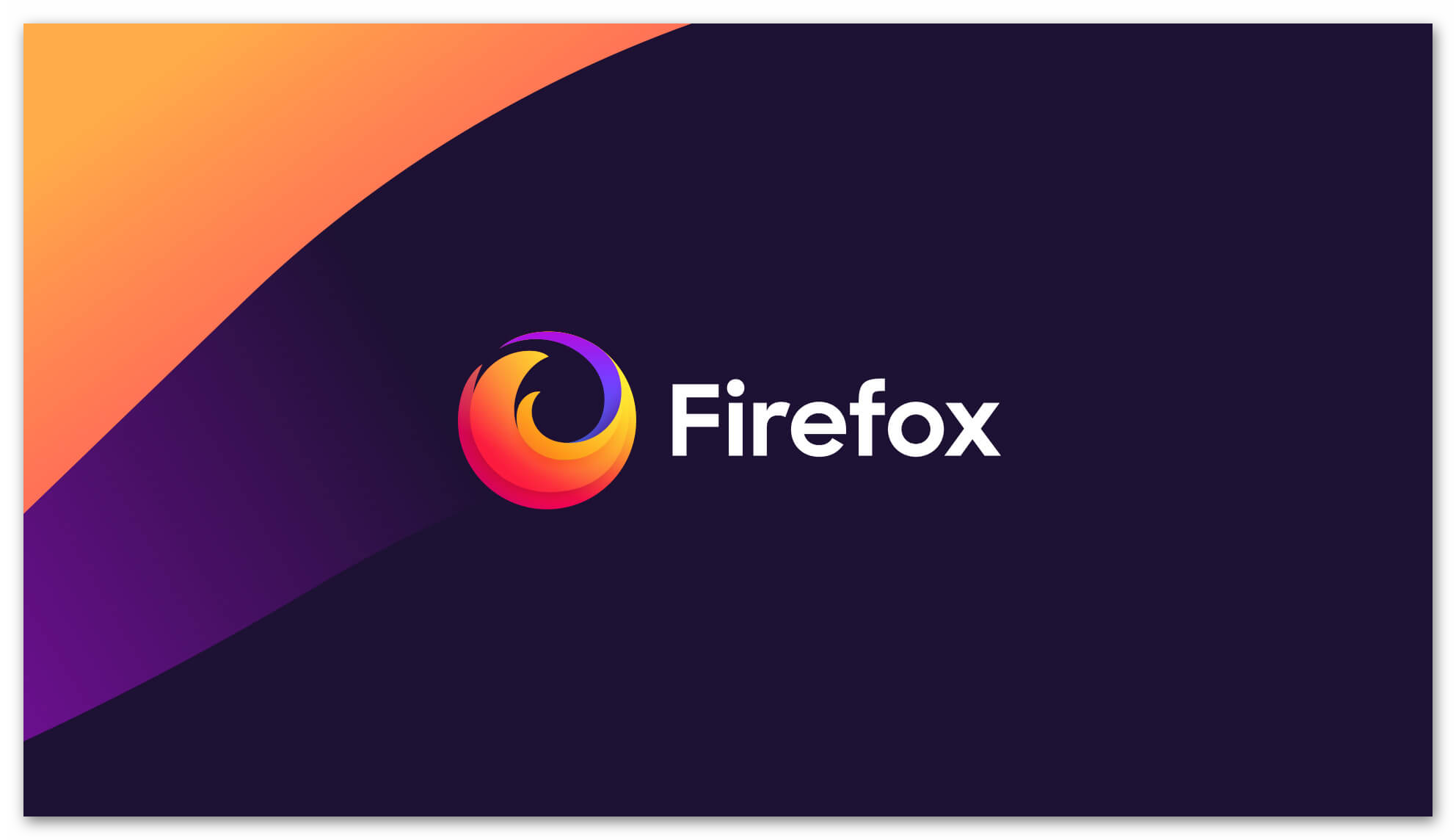
Почему ее упразднили
Вся с подачи Google. Специалисты компании обнародовали доклад, в котором доказывали, что технология является устаревшей и небезопасной. Дескать, она делает компьютеры уязвимыми для хакерских атак. Также в отчете говорилось о том, что именно она является причиной зависания браузеров, появления различных тормозов и так далее. В итоге, все разработчики веб-обозревателей отказались от дальнейшего использования НПАПИ.
Так что же делать в том случае, если поддержка данной технологии нужна? Есть один вариант. Но для этого потребуется немного потрудиться. Сейчас мы расскажем о том, как получить Firefox с NPAPI на борту.
Руководство по установке и настройке
Нам нужна определенная версия интернет-обозревателя. А если точнее, Мозилла Фаерфокс 52. Установить ее можно по этой инструкции. Затем по данной статье запрещаем ему обновление. А потом выполняем следующие шаги:
- Открываем новую вкладку.
- Вводим в адресную строку
about:configи нажимаемEnter . - Нажимаем на кнопку «Я принимаю на…».
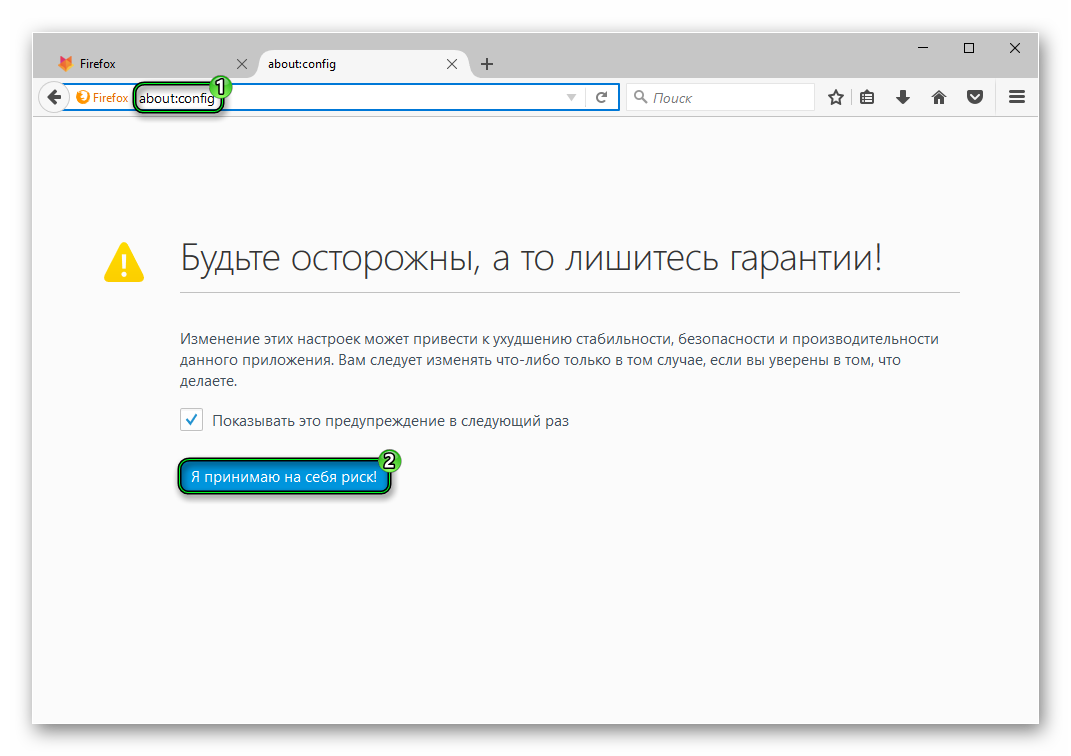
- Кликаем ПКМ по любому элементу в общем списке.
- Выбираем «Создать – Логическое».
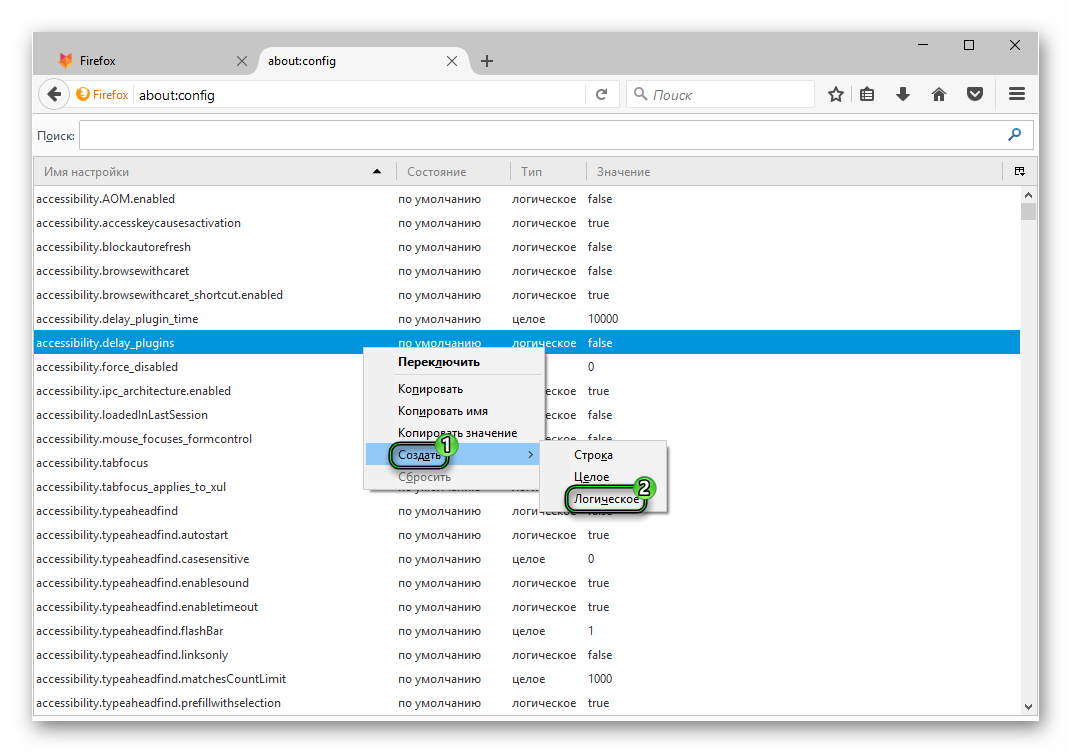
- В качестве имени используем plugin.load_flash_only, а потом нажимаем «ОК».
- Выставляем значение false и сновка кликаем «ОК».
- Перезапускаем браузер.